Việc cài đặt tiếng Việt cho màn hình android ôtô Zestech là một bước đơn giản giúp bạn tối ưu hóa trải nghiệm sử dụng, đặc biệt là với những người dùng quen thuộc với ngôn ngữ này. Ngôn ngữ giao diện thân thiện và dễ hiểu không chỉ giúp bạn dễ dàng thao tác mà còn nâng cao hiệu quả sử dụng các tính năng của thiết bị. Màn hình android Zestech nổi tiếng với khả năng tùy chỉnh linh hoạt và hỗ trợ nhiều ngôn ngữ, bao gồm cả tiếng Việt. Trong bài viết này, chúng ta sẽ cùng nhau tìm hiểu cách cài đặt tiếng Việt cho màn hình Zestech 1 cách chi tiết và dễ hiểu nhất.
Bước 1: Mở cài đặt

Khởi động màn dình Zestech:
Trước tiên, hãy đảm bảo rằng màn hình android Zestech của bạn đã được bật nguồn. Chờ cho đến khi giao diện chính của màn hình hiện lên hoàn toàn.
Truy cập Menu cài đặt:
Tìm và nhấp vào biểu tượng “Cài đặt” (Settings) trên màn hình chính. Biểu tượng này thường có hình bánh răng. Nếu bạn không tìm thấy trên màn hình chính, bạn có thể tìm thấy trong menu ứng dụng.
>> Xem chi tiết: Hướng dẫn khôi phục cài đặt gốc màn hình Zestech
Bước 2: Chọn ngôn ngữ

Tìm đến mục ngôn ngữ:
Trong cửa sổ cài đặt, bạn hãy cuộn xuống và tìm mục “Ngôn ngữ” (Language). Đây là mục quản lý tất cả các thiết lập liên quan đến ngôn ngữ và bàn phím.
Chọn mục ngôn ngữ:
Nhấp vào mục “Ngôn ngữ” (Language) để mở danh sách các ngôn ngữ có sẵn trên thiết bị. Danh sách này sẽ hiển thị tất cả các ngôn ngữ mà màn hình Zestech hỗ trợ.
>> Xem chi tiết: Màn hình Mazda 360
Bước 3: Chọn Tiếng Việt
Tìm ngôn ngữ Tiếng Việt trong danh sách:
Cuộn xuống trong danh sách các ngôn ngữ và tìm “Tiếng Việt”. Danh sách ngôn ngữ thường được sắp xếp theo thứ tự bảng chữ cái, vì vậy bạn có thể dễ dàng tìm thấy mục này gần cuối danh sách.
Chọn Tiếng Việt:
Nhấp vào “Tiếng Việt” để chọn nó làm ngôn ngữ mặc định cho hệ thống. Ngay sau khi bạn chọn, giao diện của màn hình sẽ bắt đầu thay đổi để hiển thị bằng tiếng Việt.
>> Xem chi tiết: Lắp màn hình android 13 inch TPHCM
Bước 4: Kiểm tra & xác nhận cài đặt
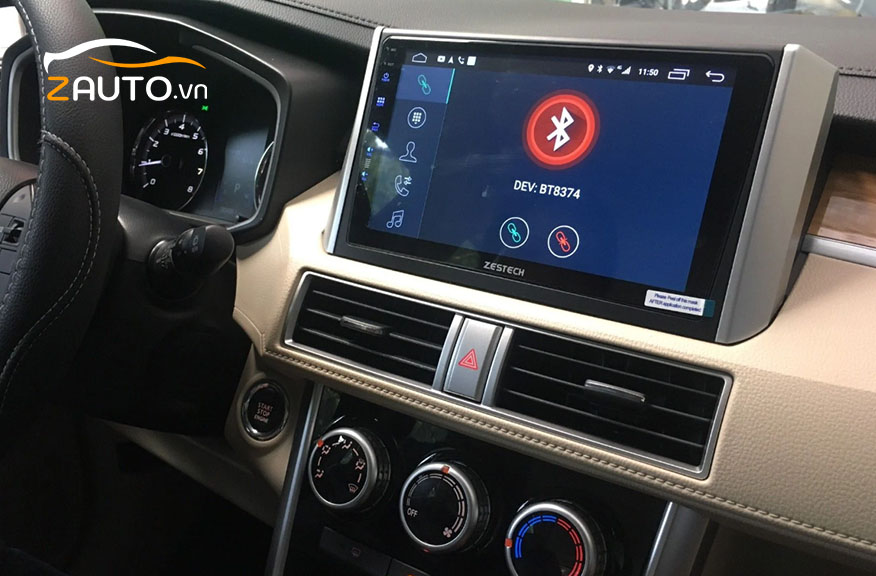
Xác nhận cài đặt:
Sau khi chọn tiếng Việt, giao diện của màn hình Zestech sẽ tự động thay đổi sang ngôn ngữ đã chọn. Bạn cần kiểm tra lại các mục cài đặt và giao diện để đảm bảo rằng tất cả đều hiển thị bằng tiếng Việt.
Khởi động lại thiết bị (Nếu cần):
Một số phiên bản phần mềm có thể yêu cầu khởi động lại thiết bị để hoàn tất việc thay đổi ngôn ngữ. Nếu màn hình yêu cầu, hãy khởi động lại thiết bị bằng cách nhấn và giữ nút nguồn, sau đó chọn “Khởi động lại” (Restart).
>> Xem chi tiết: Sửa lỗi cảm ứng trên màn hình Zestech nhanh chóng
Lưu ý
Đảm bảo rằng màn hình Zestech của bạn đang chạy phiên bản phần mềm mới nhất. Việc cập nhật phần mềm sẽ giúp màn hình hỗ trợ đầy đủ các tính năng và ngôn ngữ.
Nếu bạn gặp bất kỳ khó khăn nào trong quá trình cài đặt hoặc không thể tìm thấy tùy chọn tiếng Việt, hãy liên hệ với bộ phận hỗ trợ kỹ thuật của Zestech hoặc đơn vị bán hàng nơi bạn đã mua sản phẩm để được trợ giúp.
>> Xem chi tiết: Zestech Toyota Cross
Việc cài đặt Tiếng Việt cho màn hình android Zestech sẽ giúp bạn dễ dàng hơn trong việc sử dụng và điều khiển các chức năng trên màn hình. Hướng dẫn trên đã chi tiết hóa quá trình này từ bước mở cài đặt đến kiểm tra lại để đảm bảo mọi thứ hoạt động ổn định. Nếu bạn có bất kỳ thắc mắc hoặc cần hỗ trợ thêm, đừng ngần ngại liên hệ với mình hoặc bộ phận hỗ trợ của Zestech. Chúc bạn thành công trong việc cài đặt và sử dụng màn hình android Zestech với ngôn ngữ tiếng Việt.
Open this in UX Builder to add and edit content
Thông Tin Liên Hệ:
- Miễn phí lắp đặt tận nơi tại TP.HCM & các khu vực lân cận
- Hotline / Zalo: 0792 125 249
Bài viết liên quan
Lắp Camera 360 Tích Hợp Màn Hình Zin Ô tô Theo Xe
Cách khởi động xe số tự động khi hết bình ắc quy
Camera phạt nguội có bắn tốc độ không
Camera hành trình có ghi âm được trong xe ô tô không
Hướng dẫn cách tháo, lắp nắp thùng xe bán tải
Camera phạt nguội là gì?